Como repetir uma música no Spotify sem intervenção manual
Miscelânea / / August 02, 2023
Você é um ávido amante da música que não se cansa de suas faixas favoritas? Você se vê apertando o botão de replay no Spotify constantemente para ouvir aquela música em um loop? Se isso soa como você, você veio ao lugar certo! Neste artigo, mostraremos como fazer um loop de uma música no Spotify sem intervenção manual sem esforço.
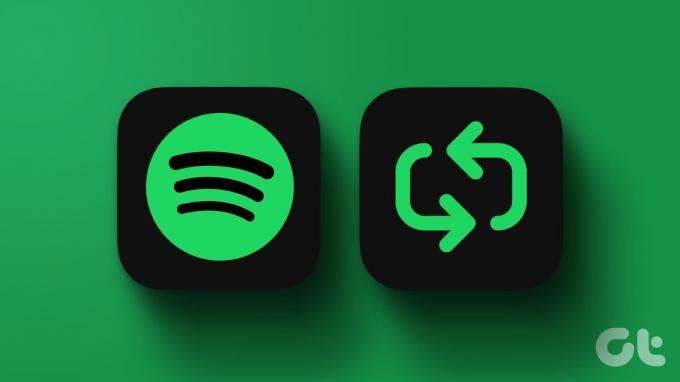
Antes de aprofundar as etapas, é essencial observar que o recurso de repetição está disponível para Spotify Premium e assinantes gratuitos. No entanto, os usuários com a conta gratuita continuarão vendo anúncios entre as reproduções, especialmente se você estiver repetindo uma lista de reprodução inteira em vez da música. Vamos começar.
O que o botão Repetir faz no Spotify
O botão Repetir no Spotify permite que você controle a reprodução da música. Quando você toca no botão Repetir uma vez, toda a lista de reprodução ou álbum é repetido. Isso significa que, assim que a última música da lista de reprodução ou álbum terminar de tocar, o Spotify retornará automaticamente à primeira música e começará a tocá-la novamente. Isso criará um loop contínuo de toda a lista de reprodução ou álbum.

No entanto, quando você clicar ou tocar no ícone de repetição duas vezes, verá um marcador indicando 1 bem dentro do ícone Ativar repetição. Neste modo, a música atual que você está ouvindo será repetida continuamente. Quando a música termina, em vez de passar para a próxima faixa da lista de reprodução ou álbum, o Spotify reproduz imediatamente a mesma música desde o início.
Em poucas palavras, o modo de repetição repete toda a lista de reprodução ou álbum. Enquanto o Repeat 1 reproduz especificamente a música atual repetidamente. Com esse entendimento, vamos começar com as etapas.
Leia também: Como ativar ou desativar o Spotify Canvas
Como colocar uma música em repetição no aplicativo Spotify em um PC
Colocar uma música em repetição em um desktop ou aplicativo da web do Spotify é simples, especialmente quando você sabe a diferença entre Repetir e Repetir 1. Vamos começar com as etapas.
Dica rápida: você pode usar atalhos de teclado para habilitar a repetição no player da área de trabalho: 'Ctrl + R' (no Windows) ou 'Command + R' (no macOS).
Passo 1: Abra o aplicativo Spotify no seu computador Windows ou Mac e navegue até a faixa que deseja reproduzir no modo de repetição.
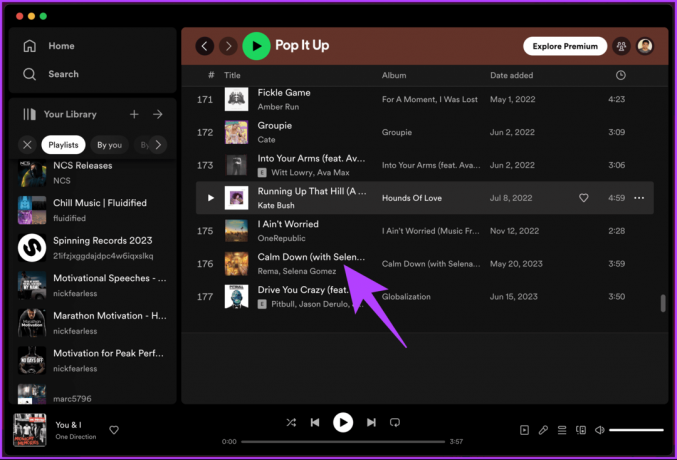
Passo 2: Assim que a faixa começar a tocar, clique no ícone Ativar repetição uma vez para repetir o álbum ou lista de reprodução.
Observação: Quando o modo de repetição está ativado, o ícone fica verde.

etapa 3: Para repetir a música que você está ouvindo, toque no ícone (verde) Ativar repetição novamente.
Ao fazer isso, você notará um pequeno 1 dentro do ícone Repetir (aquele com duas setas formando um círculo). Isso significa que a música agora será reproduzida repetidamente.
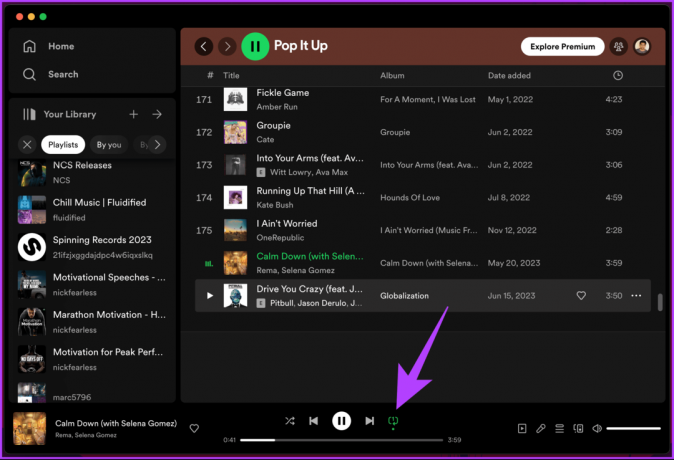
É sobre isso. Você ativou o modo de repetição na área de trabalho ou aplicativo da web do Spotify. Se você quiser desligar o modo de loop, clique no ícone Ativar Repetição novamente para reverter para o padrão.
Além disso, o Spotify não permite que você repita os podcasts. No entanto, adicionar um podcast à sua fila o reproduzirá em segundo plano assim que terminar.
Leia também: Como copiar uma lista de reprodução do Spotify
Como repetir uma música no aplicativo móvel do Spotify
Embora estejamos usando um dispositivo Android para demonstração, as etapas também são as mesmas para o Spotify no iPhone.
Passo 1: Inicie o aplicativo Spotify no seu dispositivo Android ou iOS. Navegue até a faixa que deseja reproduzir repetidamente.

Passo 2: toque na barra Reproduzindo agora para expandir a arte do álbum e outros controles.
etapa 3: agora, toque no ícone Ativar repetição (uma seta em forma de retângulo).
Observação: Quando o modo de repetição está ativado, o ícone fica verde.

Passo 4: Para repetir a música que você está ouvindo, toque no ícone (verde) Ativar repetição novamente.
Você verá um minúsculo 1 aparecer dentro do ícone de repetição, indicando que a música que está tocando está definida para repetir.
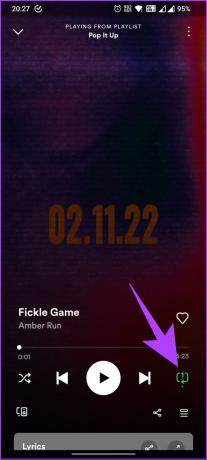
Ai está. Sua faixa favorita agora está no modo de repetição no Spotify. Se você terminar de reproduzir a música no Spotify, toque no ícone Ativar repetição novamente para desativar a reprodução em loop.
Além disso, você não pode repetir um podcast com o Spotify. No entanto, você pode adicionar o podcast à sua fila, para que ele seja reproduzido quando for concluído. Se você tiver alguma dúvida, consulte a seção de perguntas frequentes abaixo.
Perguntas frequentes sobre como repetir uma faixa de música no Spotify
Aleatório e repetição são dois recursos distintos em aplicativos de música que aprimoram a experiência de audição. Ao usar o modo shuffle, o aplicativo seleciona aleatoriamente músicas de sua lista de reprodução ou biblioteca, oferecendo um fator surpresa sempre que uma nova faixa é iniciada.
Por outro lado, o recurso de repetição foi desenvolvido para usuários que desejam reproduzir a mesma música ou lista de reprodução repetidamente. Com diferentes opções de repetição disponíveis, os usuários podem repetir uma única música ou lista de reprodução/álbum indefinidamente, criando um loop até que desliguem manualmente o modo de repetição.
Sim, reproduzir uma música repetidamente no Spotify conta para a contagem total de reprodução da música. Quando você ouve uma música repetidamente, cada reprodução é contada como uma reprodução separada no histórico de reprodução da música. Isso se aplica a usuários gratuitos e premium do Spotify.
Quando você ativa o modo de repetição em uma música, ela reproduz a mesma música repetidamente até que você desative manualmente o recurso de repetição ou comece a tocar uma música diferente.
Fique na Zona
Agora que você sabe como repetir uma música no Spotify, use uma música específica como música de fundo para relaxar, estudar, ou malhar, e ter um fluxo ininterrupto de música sem a necessidade de ficar apertando o play botão. Você também pode como bloquear ou desbloquear artistas no Spotify.
Última atualização em 31 de julho de 2023
O artigo acima pode conter links de afiliados que ajudam a apoiar a Guiding Tech. No entanto, isso não afeta nossa integridade editorial. O conteúdo permanece imparcial e autêntico.



